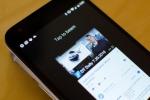Okamžité doručení e-mailu má důsledky. Jakmile odešlete e-mail, je pryč a vymkne se vám z rukou. Všichni však děláme chyby a Google to chápe. pomoci, Gmail obsahuje funkci s názvem Undo Send, který vám umožňuje zrušit váš požadavek na odeslání. V minulosti jste jej museli povolit ručně, ale nyní je ve výchozím nastavení zapnutý.
Obsah
- Jak vyvolat e-mail v Gmailu pro web
- Jak odeslat zkušební e-mail
Zde je návod, jak toho využít na maximum.
Doporučená videa
Snadný
10 minut
Gmail pro web, iOS nebo Android
Jak vyvolat e-mail v Gmailu pro web
Funkce Zrušit odeslání Gmailu pouze zpožďuje e-mail – ve skutečnosti si nevybavuje náhodné zprávy odeslané ostatním. Jinými slovy, pokud nastavíte Období zrušení odeslání na 30 sekund, Gmail zprávu ve skutečnosti odešle až 30 sekund po kliknutí na Odeslat. Poté už nemůžete dělat nic jiného, než poslat následný „whoopsie“ e-mail nebo počkat na odpověď.
Zde je návod, jak přizpůsobit zpět odeslání:
Krok 1: Přihlaste se do Gmail na webu pomocí účtu Google.
Krok 2: Klikněte na Ikona ozubeného kola umístěný v pravém horním rohu.

Příbuzný
- Jak vytvořit složky v Gmailu
- Jak naplánovat e-mail v aplikaci Outlook
- Jak přidat kontakty do Gmailu
Krok 3: Klikněte na Viz Všechna nastavení odkaz v nabídce zavádění.
Krok 4: Možnost Vrátit zpět odeslání se nachází pod Karta Obecné. Kliknutím na šipku dolů vyberte zpoždění v sekundách od pěti do 30.
Pokud se obáváte odeslání špatného e-mailu, pravděpodobně budete chtít pro jistotu nastavit dobu zrušení na alespoň 10 sekund. Pět sekund není příliš dlouhá doba na to, abyste si uvědomili, že jste udělali chybu, a klikněte na vrátit knoflík.

Krok 5: Přejděte dolů a klikněte na Uložit změny knoflík.
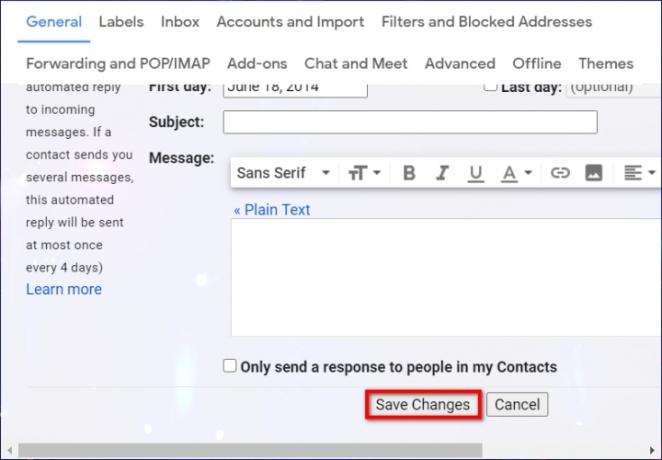

Jak odeslat zkušební e-mail
Chcete vidět tuto funkci v akci? Pojďme to vyzkoušet.
Krok 1: S otevřeným webovým klientem Gmailu klikněte na velké Komponovat knoflík. to nemůžete minout.
Krok 2: Zadejte svou vlastní e-mailovou adresu do Na pole. Pokud máte jiný e-mailový účet, použijte jej.
Krok 3: Klikněte na modrou Poslat knoflík.
Krok 4: V levém dolním rohu se zobrazí vyskakovací okno „Zpráva odeslána“, jak je znázorněno zde. Klikněte na vrátit odkaz pro odvolání e-mailu.
Krok 5: Ve druhém vyskakovacím okně klikněte na modrou OK tlačítko pro potvrzení.
Krok 6: Váš neodeslaný e-mail by nyní měl být na vaší obrazovce jako koncept. Upravte odpovídajícím způsobem svou zprávu a odešlete ji, nebo ji místo toho smažte.
Vyvolání e-mailu v systému iOS nebo Android je snadné a nevyžaduje úpravu žádných nastavení ani možností. Období zrušení odeslání je předem určený interval, který nemůžete změnit jako na počítači. Jakmile se tlačítko objeví na obrazovce, máte omezený čas na výběr možnosti Zpět. Pokud na něj nekliknete včas, zpráva se odešle automaticky.
Nyní se můžete nejen vyhnout nákladné chybě, ale jste také o krok blíže k tomu, abyste byli zkušeným uživatelem Gmailu.
Doporučení redakce
- Jak vyvolat e-mail v Outlooku
- Takto můžete náhodně zabít nejlepší procesor AMD pro hraní her
- Jak zveřejnit krátké video na YouTube
- Nový phishingový podvod předstírá, že vám váš šéf posílá e-mail
- Jak zálohovat e-maily v Outlooku
Upgradujte svůj životní stylDigitální trendy pomáhají čtenářům mít přehled o rychle se měnícím světě technologií se všemi nejnovějšími zprávami, zábavnými recenzemi produktů, zasvěcenými úvodníky a jedinečnými náhledy.